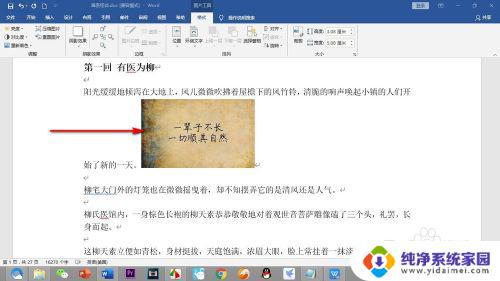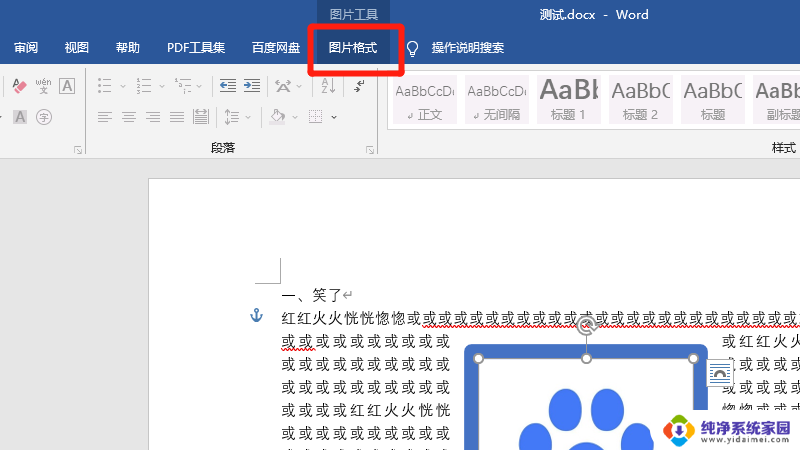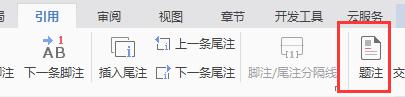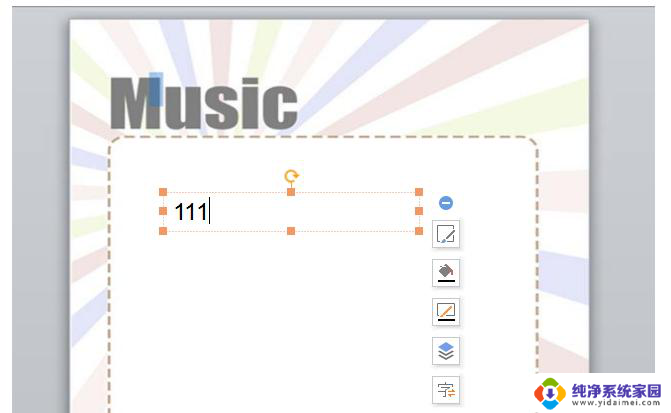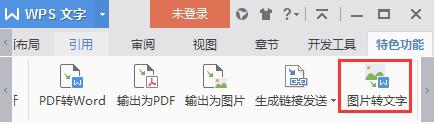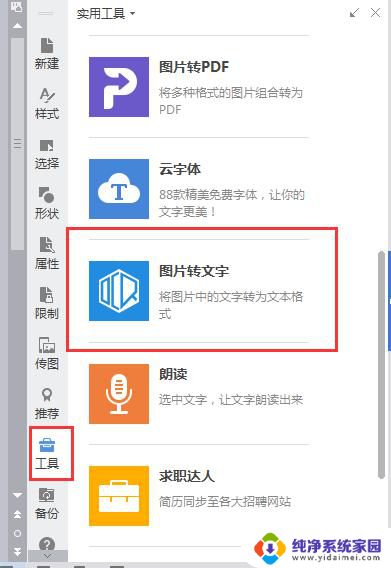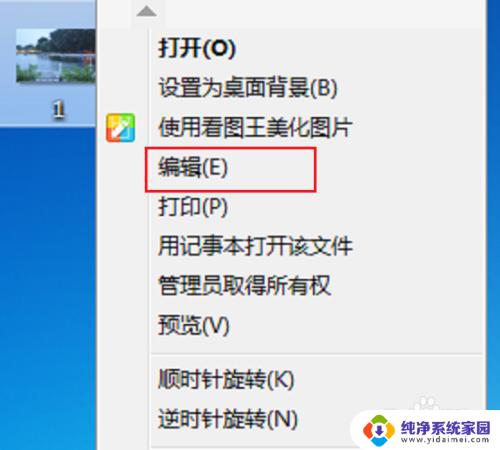wps如何将图片放置于文字下方 wps文字如何添加图片并放置于文字下方
更新时间:2023-12-26 11:55:19作者:jiang
wps是一款功能强大的办公软件,除了常规的文字处理、表格制作和演示文稿等功能外,它还可以方便地添加图片,并将图片放置于文字下方,这个功能在制作报告、论文等文档时非常实用,可以让文档更加美观、生动。如何在wps文字中添加图片并放置于文字下方呢?下面我们来详细了解一下。

方法/步骤
1. 打开文档,依次点击“插入”—“图片”将图片插入到文档中;
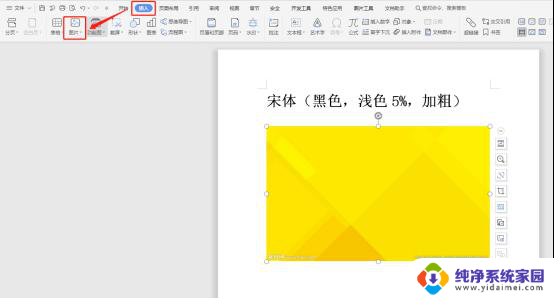
2.选中图片,依次点击“图片工具”—“文字环绕”—“衬于文字下方”;
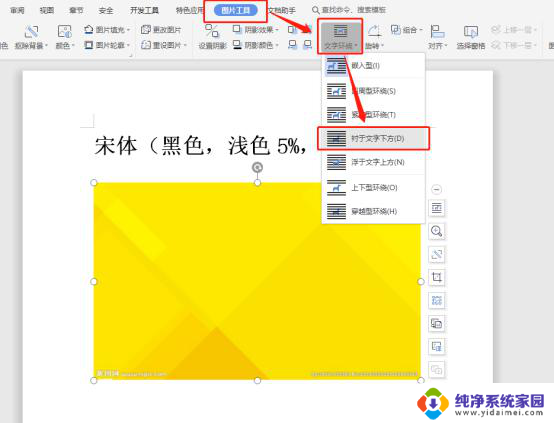
3.移动图片到需要的位置即可。

以上就是wps软件如何将图片放在文字下方的全部内容,有需要的用户可以根据以上步骤进行操作,希望这能对大家有所帮助。